Si vous avez virtualisé vos machines sous VMware ESXi / Hypervisor / vSphere Server il est recommandé d'installer les additions invités VMware, les tools.
Voici la procédure que j'utilise de façon récurrente qui fonctionne à tous les coups.
Pourquoi installer les tools ?
L'installation de tools est bénéfique pour plusieurs points :
- amélioration des performances (chipset réseau vmxnet par exemple)
- meilleure interaction entre machine hôte et VM
- meilleure gestion de l'environnement graphique (souris intégrée, carte graphique)
Avant toute installation des tools sur un VM pensez à créer un snapshot car on n'est jamais trop prudent.
Sur Windows
La première étape consiste à monter l'iso des tools dans le cdrom virtuel de votre VM. Sous vSphere (web) Client > clic droit sur la VM > Installer/Mettre à jour VMware Tools :
Dans votre VM parcourir le lecteur DVD et lancez le fichier d'installation setup.exe (setup64.exe), laissez vous guider par l'assistant.
Rédémarrage de VM obligatoire en fin d'installation pour la prise en compte.
Sur Linux : à partir de l'ISO (déprécié)
Il faut installer quelques paquets pré-requis :
Pour Debian :
apt-get install build-essential linux-headers-$(uname -r) gcc make
Pour CentOS / RedHat like :
yum install make gcc cpp
Montez ensuite l'iso des tools dans le cdrom virtuel de votre VM. Sous vSphere (web) Client > clic droit sur la VM > Installer/Mettre à jour VMware Tools :
Valider l'avertissement :
Connectez-vous ensuite en SSH à votre VM (ou via la console VMware mais c'est moins pratique). Pour un serveur Debian, toutes versions, à exécuter tant que root (ou via sudo) :
mkdir -p /media/cdrom mount -t iso9660 /dev/cdrom1 /media/cdrom/ mount : périphérique bloc /dev/sr0 est protégé en écriture, sera monté en lecture seule cd /media/cdrom/ && cp VM*.tar.gz /tmp && cd /tmp tar zxvf VM*.tar.gz && cd vmware-tools-distrib ./vmware-install.pl -d
Laissez le script se dérouler grâce au switch "-d", la prise en compte est immédiate, inutile de redémarrer votre VM.
Pensez à démonter le lecteur cd :
umount /media/cdrom
Puis dans vSphere > clic droit sur la vm concernée > Invité > terminer l'installation des VMware Tools.
Si au moment de l'installation avec l'ISO ESXi ce message apparaît :
open-vm-tools are available from the OS vendor and VMware recommends using
open-vm-tools. See http://kb.vmware.com/kb/2073803 for more information.
Do you still want to proceed with this legacy installer? [no]
Alors vous devriez installer les tools depuis les dépôts de votre distribution (Debian, CentOS/RedHat), comme le recommande VMware (depuis Debian 8).
Sur Linux : depuis le dépôts (recommandé)
Avant tout consultez cette documentation officielle vous indiquant la marche à suivre pour que OS / distribution.
Dans ce cas faire simplement :
apt-get install open-vm-tools
Ou sous CentOS / RedHat :
yum install open-vm-tools
Dans le résumé de la VM apparaîtra "VMware tools : Exécution (Tiers / indépendant)". Dans ce cas tout est OK.
Mise à niveau des tools (Windows et Linux).
Si vous aviez déjà installé les tools puis que votre serveur ESXi a été mis à jour, vos tools ne sont plus à jour sur vos VM. Il sera indiqué "obsolète" avec un avertissement jaune, bien qu'ils fonctionneront tout de même.
Pour installer la dernière version c'est exactement la même procédure. Lorsque vous montez les tools ISO choisir le mode de mise à niveau automatique, par expérience sur Debian je n'ai aucun souci :
A la fin du processus l'hôte ESXi démontera tout seul le lecteur CD virtuel.
En cas de mis à jour du kernel
Si vous mettez à jour le kernel de votre VM, via le processus de mise à jour automatique par exemple, il se peut que les tools en prennent un coup, particulièrement sur la couche réseau vmxnet.
Pour remettre tout ça d'aplomb voici ce que j'utilise sous Debian et CentOS :
/etc/init.d/network stop rmmod pcnet32 rmmod vmxnet depmod -a modprobe vmxnet /etc/init.d/network start
Certains l'ont scripté pour une exécution à chaque boot si jamais vous en avez besoin.

 (6 vote(s),
(6 vote(s), 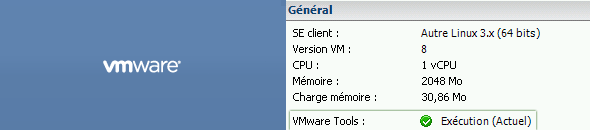
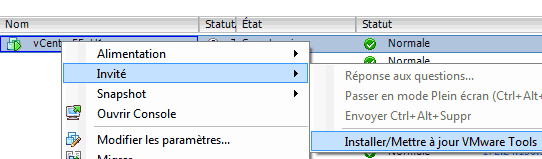
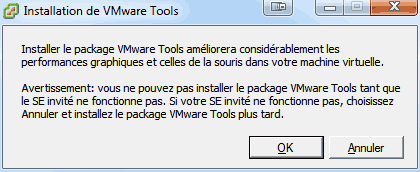
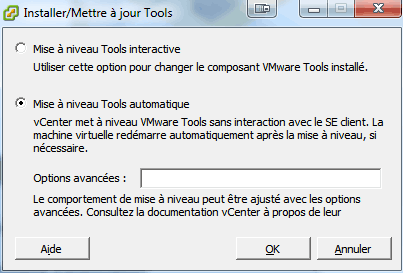
11 commentaires
Il y a une coquille dans le titre (commnet) 😉
@TheCyberSeb: corrigé, merci ! (désolé ton comm était en spam)
Bonjour,
Savez-vous comment installer les VM Tools sur une VM Xpenonoly ?
Cordialement
@terzo13: bonjour, il faut passer par bootstrap http://synergeek.fr/vmware-tools-sur-xpenology-esxi, je ne suis pas sûr que le gain soit important en terme de perf, à voir
@xhark : Salut merci pour la reponse, cela fonctionne avec un dsm 5.0-4528 ?
En faite l'utilité, c'est surtout de pouvoir eteindre les VM Xpeno sans devoir se connecter via l'url.
@terzo13: au choix :
A toi de voir 🙂
Salut à tous,
J'ai perdu tous les iso lors de l'update de la version 5.0 à 6.0 (dossier vide)...
Où puis-je les downloader ?
D'avance merci
@Pascal: salut, il se passe quoi quand tu demandes l'installation des tools via le menu dans vCenter ?
J’ai pu installer des VMware sous linux grâce à une vidéo sur http://www.alphorm.com/tutoriel/formation-en-ligne-vmware-esxi-6. En tout cas, merci pour ce partage.